Kako vklopiti temni način na iPhone in iPad
Kaj je treba vedeti
- Prosite Siri, naj vklopi temni način, tako da rečete: "Hej Siri, vklopi temni način."
- Povlecite navzdol diagonalno, da odprete Nadzorni center. Držite prst na indikatorju svetlosti. Dotaknite se Temni način je izklopljen da ga vklopim.
- Dotaknite se Nastavitve > Zaslon in svetlost > Temno. Izberite Samodejno da se samodejno vklopi.
Ta članek vas nauči treh načinov, kako vklopiti temni način na iPhone in iPad in kako samodejno nastaviti temni način. Ta navodila veljajo za iPhone in iPad s posnetki zaslona, ki prikazujejo zaslon iPhone 11.
Kako vklopiti temni način na iPhone in iPad s Siri
Vse kar morate storiti je, da prosite Siri, naj vaš iPhone ali iPad preklopi v temni način in vse je pripravljeno. Tukaj je, kaj morate storiti.
Morali boste imeti Siri je omogočena na vašem iPhone ali iPad, da sledite tem korakom.
V bližini iPhona ali iPada izgovorite »Hej Siri, vklopi temni način« ali »Hej Siri, vklopi temni videz«.
-
Siri bo zdaj odgovorila pritrdilno in namesto vas vklopila temni način.
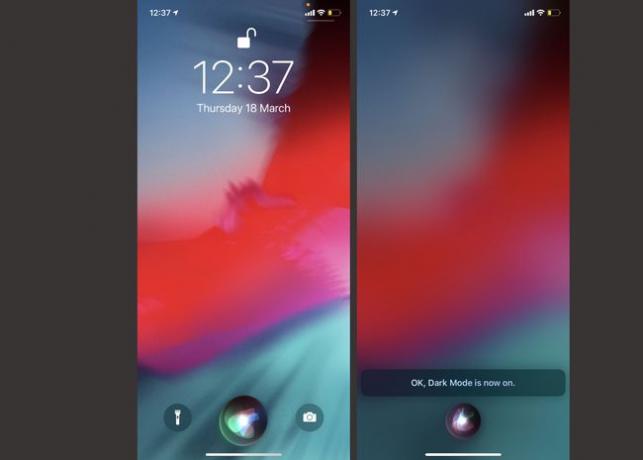
Kako vklopiti temni način na iPhone in iPad z uporabo Nadzornega centra
Če želite temni način vklopiti z bolj praktično metodo, je uporaba Nadzornega centra naslednja najpreprostejša metoda. Tukaj je, kaj morate storiti, da na ta način vklopite temni način.
Povlecite navzdol diagonalno iz zgornjega desnega kota zaslona vašega iPhone ali iPad, da odprete Nadzorni center.
Držite prst na indikatorju svetlosti.
-
Dotaknite se Temni način je izklopljen da ga preklopite na vklopljen temni način.

Tapnite prazen del zaslona, da se vrnete v Nadzorni center.
Kako vklopiti temni način na iPhone in iPad z nastavitvami
Temni način je mogoče vklopiti tudi prek aplikacije Nastavitve na vašem iPhone ali iPad. Za dokončanje je potrebnih nekaj korakov več kot pri prejšnjih metodah, vendar je to tudi potencialno najlažji način, da si zapomnite, kako slediti. Tukaj je, kaj morate storiti.
Dotaknite se Nastavitve.
Dotaknite se Zaslon in svetlost.
-
Dotaknite se Temno za preklop v temni način.
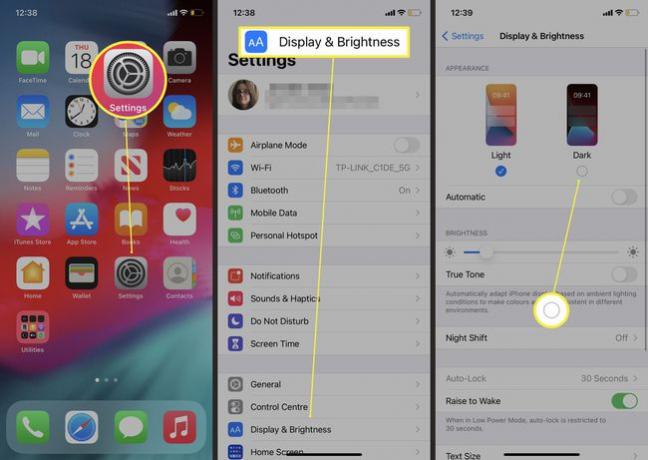
Kako samodejno vklopiti temni način na iPhone in iPad
Če želite preklopiti na temni način samodejno ves dan, na primer, ko pride večer, in vaše oči lahko občutite napetost ob pogledu na zaslon, temni način je enostavno vklopiti ali izklopiti samodejno glede na čas dan. Tukaj je, kaj morate storiti.
Dotaknite se Nastavitve.
Dotaknite se Zaslon in svetlost.
-
Dotaknite se Samodejno.

-
Temni način se zdaj samodejno aktivira, ko sonce zaide.
Dotaknite se Možnosti > Urnik po meri spremenite, ko je temni način vklopljen.
Zakaj naj uporabljam temni način na iPhone in iPad?
Temni način obrne barvno shemo vašega iPhone ali iPad, kar pomeni, da vidite temno ozadje in belo besedilo. Lahko je preprosto videti kul, vendar tudi izboljša vašo izkušnjo z uporabo v okoljih s šibko svetlobo.
Svetla barvna shema iPhona ali iPada je lahko ostra za vaše oči, kar povzroči obremenitev oči, če ga ves čas uporabljate v okolju s šibko svetlobo. Preklop na temni način olajša to težavo, čeprav ne deluje v vseh aplikacijah. Če želite izkoristiti to funkcijo, boste morali posodobiti aplikacije drugih proizvajalcev, vendar jo uporabljajo vse Applove aplikacije.
